Ai绘制简易的客服小图标
发布时间:2016-12-22 来源:查字典编辑
摘要:今天小编为大家分享Ai绘制简易的客服小图标方法,教程比较基础,很适合新手来学习,来看看吧!步骤在Ai软件中,新建一个800*800的文档,选...
今天小编为大家分享Ai绘制简易的客服小图标方法,教程比较基础,很适合新手来学习,来看看吧!
步骤
在Ai软件中,新建一个800*800的文档,选择椭圆工具,按住shift画两个正圆图形,描边改为5pt,如图所示
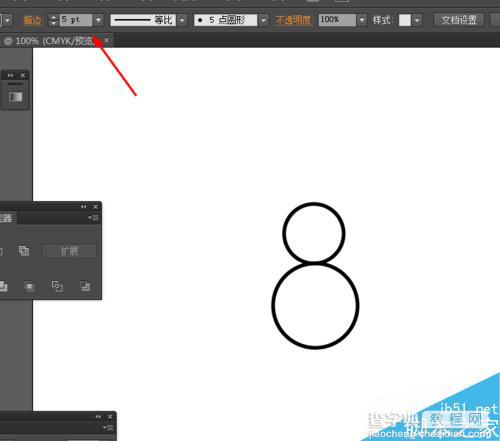
然后选择直接选择工具,把圆形的锚点删除掉,如图所示
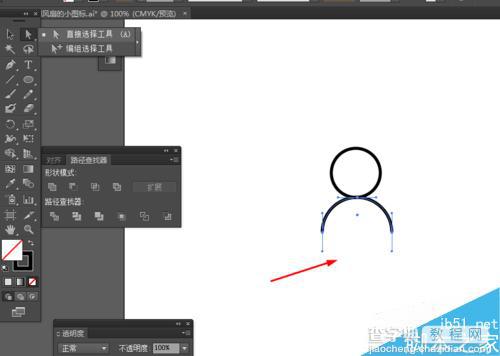
接着选择椭圆工具,按住shift画两个正圆图形,再把圆形的锚点删除掉,如图所示

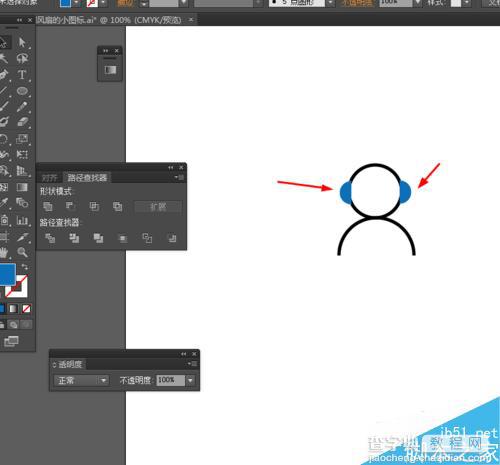
接下来选择钢笔工具,勾出路径,描边改为4pt,如图所示
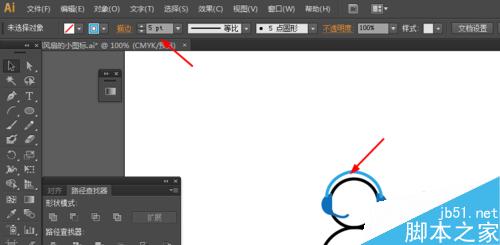
最后选择圆角矩形工具,画一个圆角图形,并填充颜色,如图所示

效果如下图所示
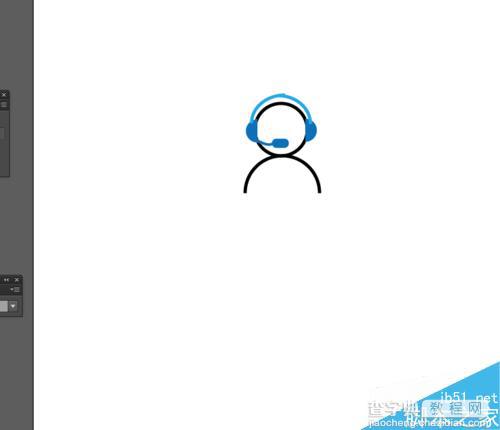
以上Ai绘制简易的客服小图标方法介绍,操作很简单的,大家学会了吗?希望能对大家有所帮助!


